V tomto tutoriálu se naučíme, co je XAMPP stack a jak nainstalovat XAMPP v operačních systémech Linux. Dále budeme diskutovat o tom, jak spustit nebo restartovat server XAMPP a jak získat přístup na testovací stránku XAMPP, ovládací panel phpMyAdmin. Nakonec uvidíme, jak zabezpečit instalaci XAMPP a odstranit XAMPP, pokud již není vyžadován.
1. Co je XAMPP Stack?
XAMPP je zcela bezplatná a open source multiplatformní distribuce Apache vyvinutá společností Apache Friends. XAMPP je sada řešení webového serveru, která vám umožňuje snadno nainstalovat Apache, MariaDB, PHP a Perl na GNU/Linux, Mac OS a Microsoft Windows.
XAMPP je široce používán vývojáři k testování svých webových aplikací v místním systému před jejich nahráním do produkčního systému.
XAMPP je zkratka pro Cross-platform (X ), webový server Apache (A ), MariaDB (M ), PHP (P ) a Perl (P ).
2. Nainstalujte XAMPP v Linuxu
Kroky instalace XAMPP jsou stejné pro všechny distribuce Linuxu. Pro účely této příručky budeme používat Debian 11 Bullseye.
Přejděte na Apache Friends webové stránky a stáhněte si nejnovější dostupnou verzi. V době psaní této příručky byla nejnovější verze 8.1.4.
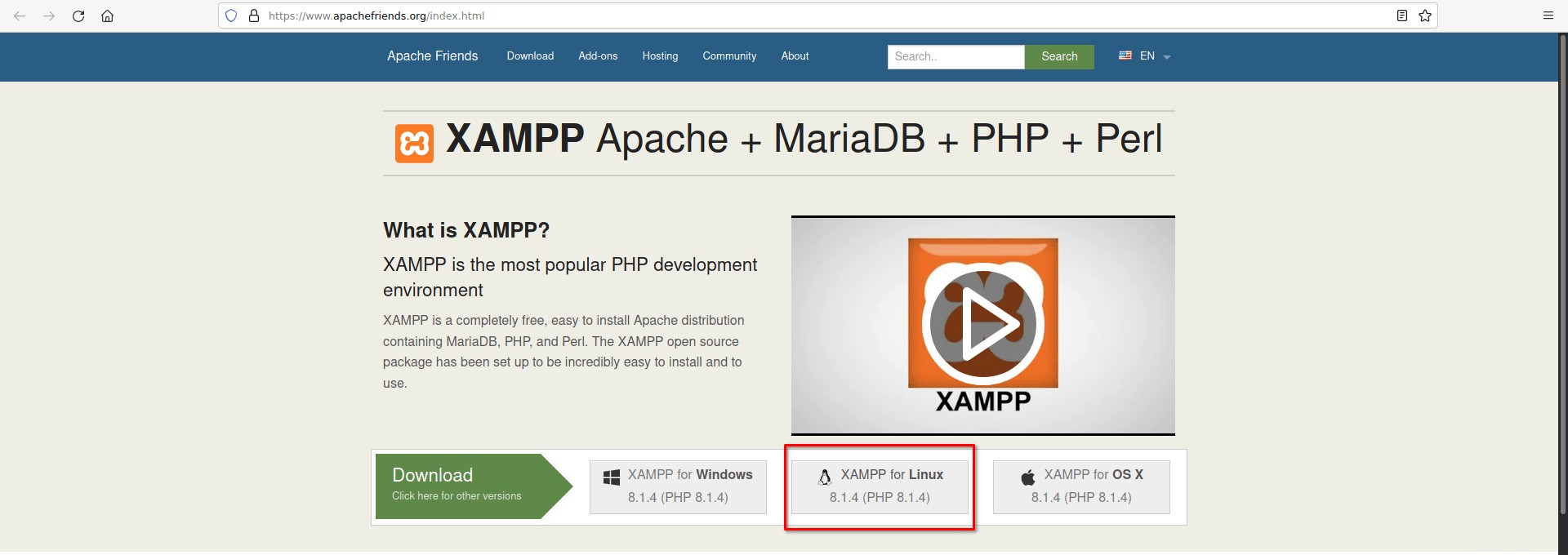
Jakmile je XAMMP stažen, přejděte do umístění stahování a udělejte jej spustitelný.
$ cd Downloads
$ chmod +x xampp-linux-x64-8.1.4-1-installer.run
Nebo,
$ chmod 755 xampp-linux-x64-8.1.4-1-installer.run
XAMPP podporuje instalaci CLI i GUI. Takže můžete nainstalovat XAMPP na linuxové desktopy a servery.
2.1. Instalace XAMPP CLI
Spusťte následující příkaz pro spuštění instalačního programu XAMPP z příkazového řádku:
$ sudo ./xampp-linux-x64-8.1.4-1-installer.run
Budete vyzváni k zodpovězení několika otázek. Jednoduše zadejte "Y" na všechny otázky a dokončete instalaci.
---------------------------------------------------------------------------- Welcome to the XAMPP Setup Wizard. ---------------------------------------------------------------------------- Select the components you want to install; clear the components you do not want to install. Click Next when you are ready to continue. XAMPP Core Files : Y (Cannot be edited) XAMPP Developer Files [Y/n] :y Is the selection above correct? [Y/n]: y ---------------------------------------------------------------------------- Installation Directory XAMPP will be installed to /opt/lampp Press [Enter] to continue: ---------------------------------------------------------------------------- Setup is now ready to begin installing XAMPP on your computer. Do you want to continue? [Y/n]: ---------------------------------------------------------------------------- Please wait while Setup installs XAMPP on your computer. Installing 0% ______________ 50% ______________ 100% ######################################### ---------------------------------------------------------------------------- Setup has finished installing XAMPP on your computer.
Ve výchozím nastavení je XAMPP nainstalován /opt/lampp/ adresář.
Po dokončení instalace spusťte službu XAMPP příkazem.
$ sudo /opt/lampp/lampp start
Viz "Spuštění/restartování služby XAMPP" sekce níže, abyste věděli, jak spustit, restartovat moduly XAMPP.
2.2. Instalace XAMPP GUI
Spusťte průvodce grafickým nastavením XAMPP spuštěním následujícího příkazu:
$ sudo ./xampp-linux-x64-8.1.4-1-installer.run
Nyní se otevře průvodce instalačním programem XAMPP. Pokračujte kliknutím na Další.
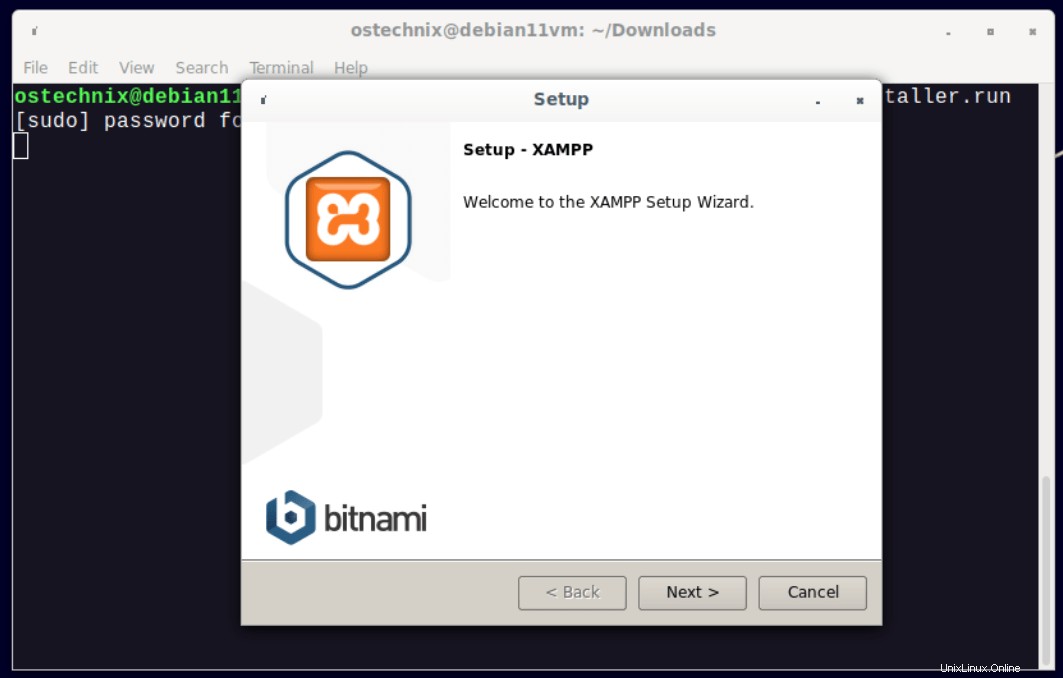
Vyberte komponenty XAMPP, které chcete nainstalovat, a klikněte na Další.

Nyní instalační program zobrazí výchozí instalační cestu XAMPP. Ve výchozím nastavení se XAMPP nainstaluje do /opt/lampp adresář. Pokračujte kliknutím na Další.
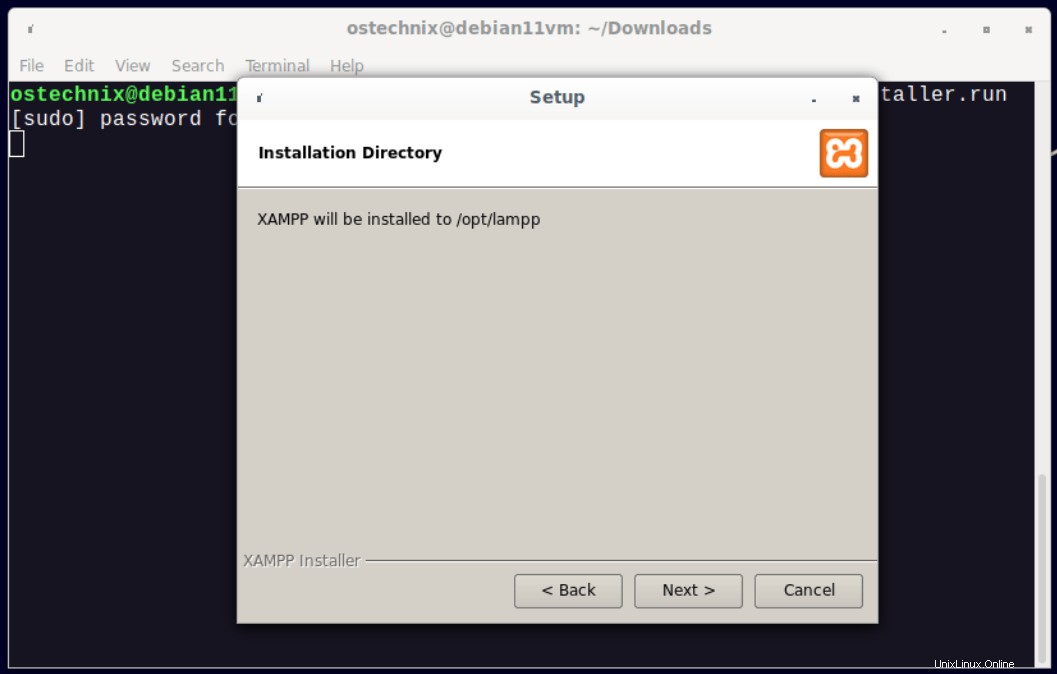
Pokračujte kliknutím na Další.
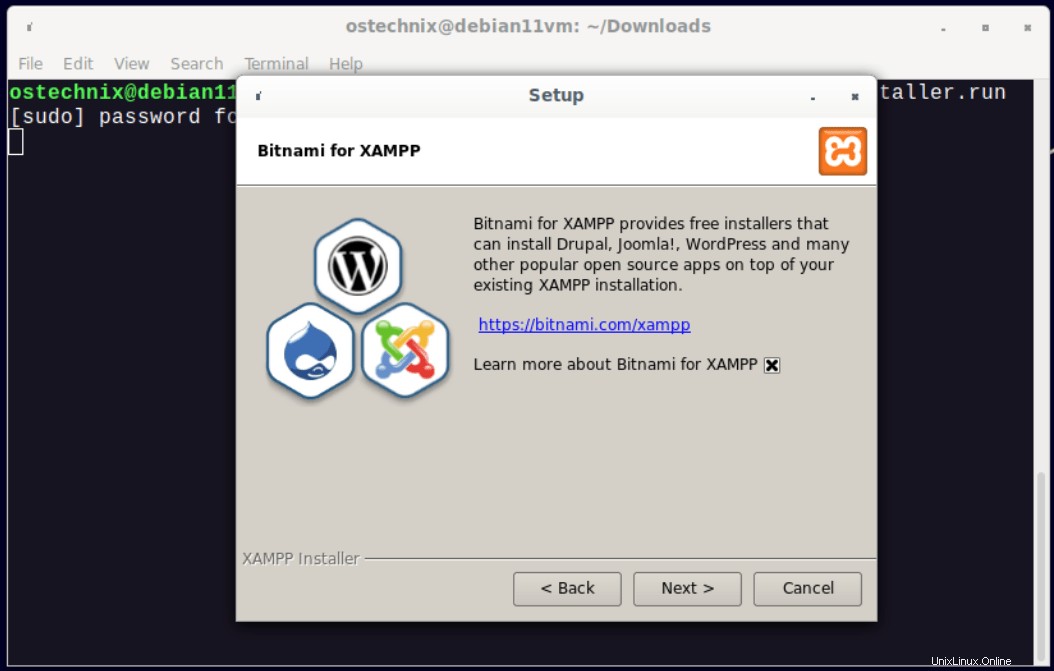
Nyní se spustí instalace XAMPP.
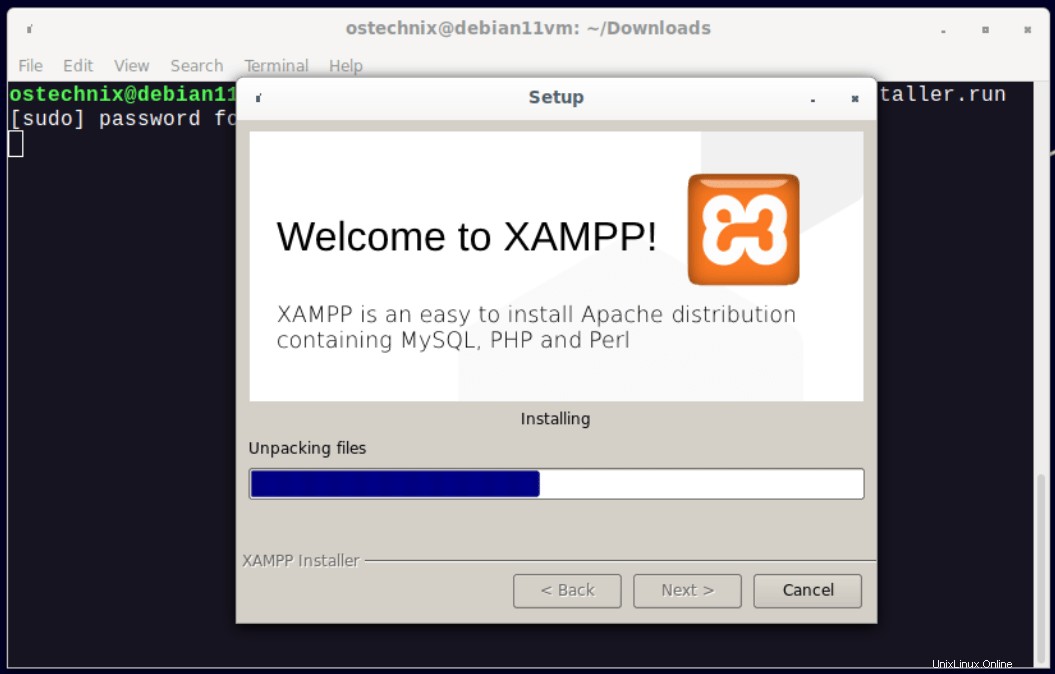
Instalace XAMPP je nyní dokončena. pokud je zaškrtnuto políčko "Spustit XAMPP", ovládací panel XAMPP se spustí automaticky.
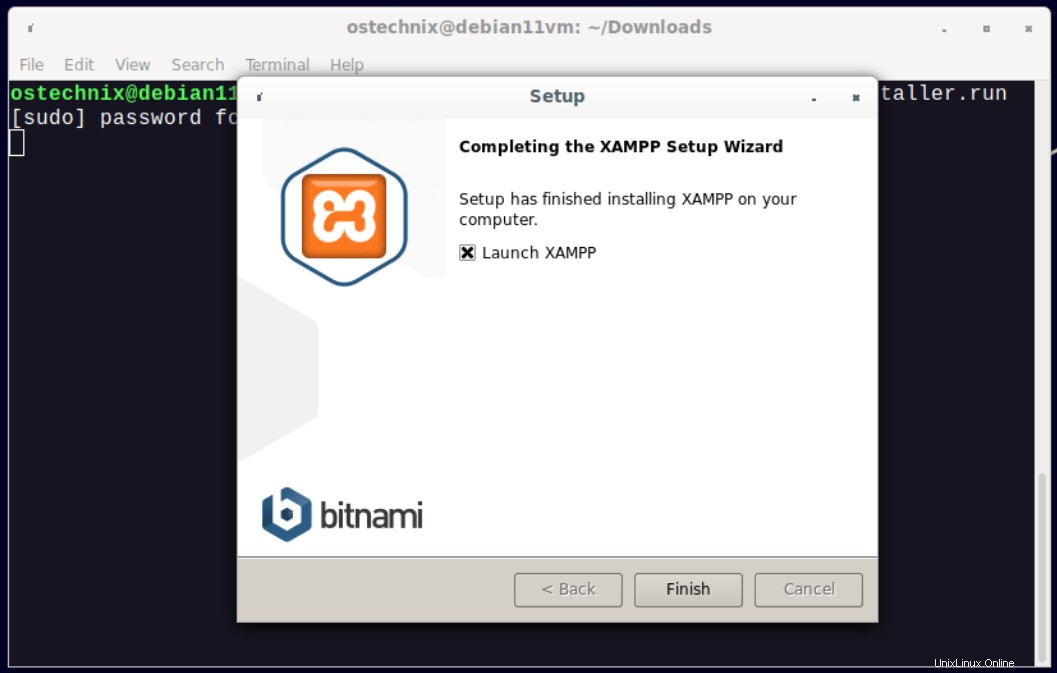
Vezměte prosím na vědomí, že budete muset ručně spustit XAMPP při každém restartu systému spuštěním následujícího příkazu:
$ sudo /opt/lampp/lampp start
Nyní vás přivítá uvítací obrazovka ovládacího panelu XAMPP.
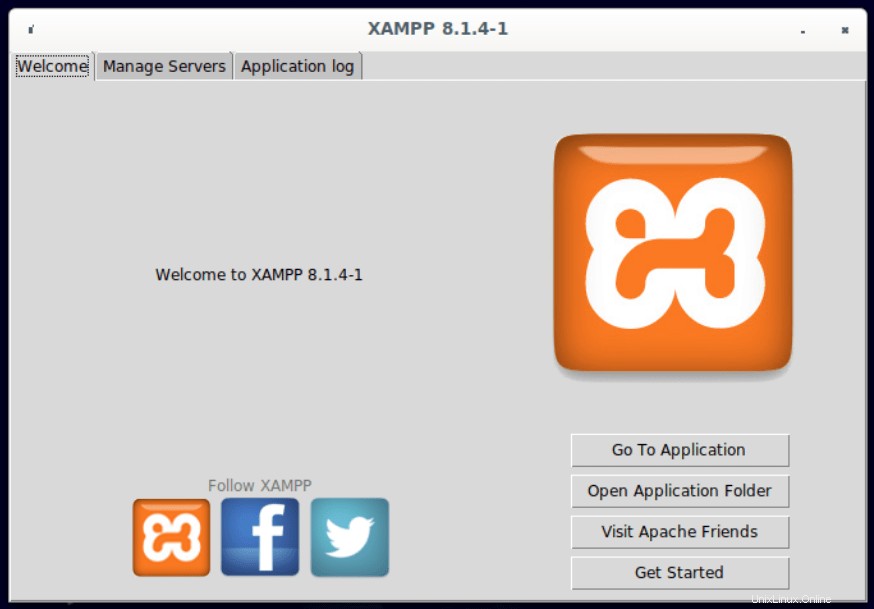
Ovládací panel XAMPP můžete spustit kdykoli spuštěním následujícího příkazu:
$ sudo /opt/lampp/manager-linux-x64.run
2.3. Ovládací panel XAMPP
Jak můžete vidět na výše uvedeném snímku obrazovky, uvítací obrazovka zobrazuje následující 4 karty. Kliknutím na každou kartu se dostanete do příslušné sekce.
- Přejít do aplikace – Přejděte do okna aplikace
- Otevřít složku aplikace – Dostanete se do aplikace XAMPP, kde bude projekt uložen. Výchozí umístění je
/opt/lampp. - Navštivte Apache Friends – Přejděte na domovskou stránku XAMPP
- Začínáme – Zobrazte sekci nápovědy XAMPP.
2.3.1. Správa serverů
Tato sekce zobrazuje seznam modulů, které jsou spuštěné nebo zastavené.
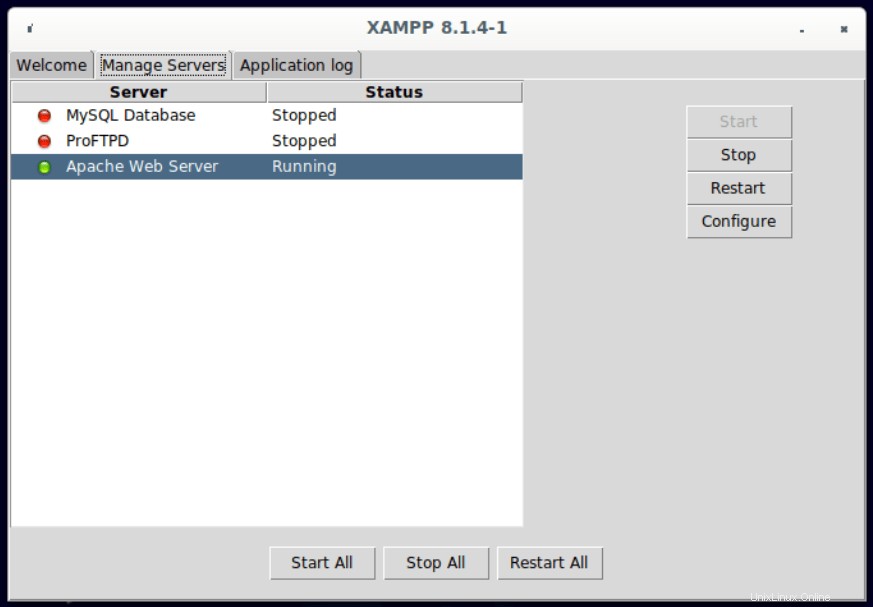
Chcete-li spustit/restartovat modul, stačí jej vybrat a kliknout na tlačítka Start/Restart.
2.3.2. Sekce protokolu aplikace
Tato část zobrazuje protokoly související se spuštěnými aplikacemi.
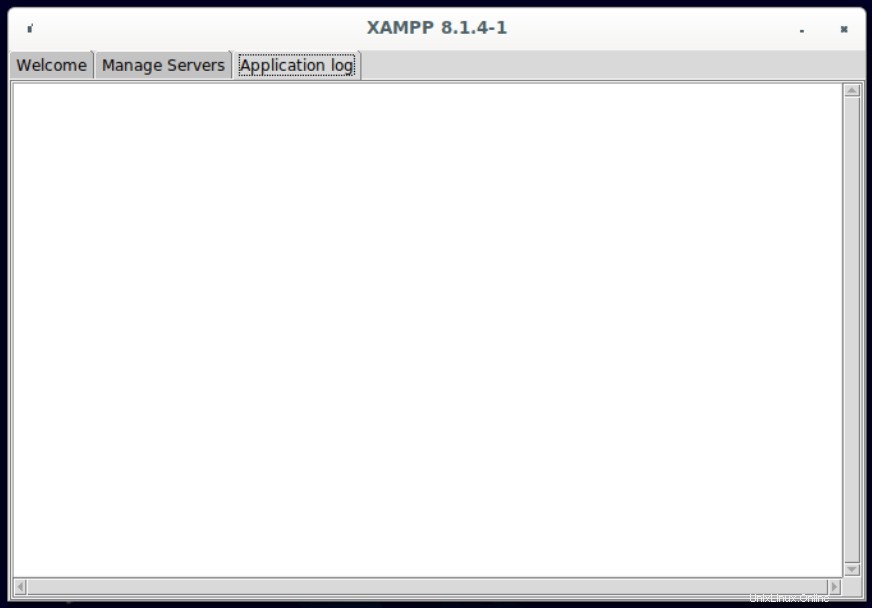
3. Spustit / restartovat službu XAMPP z CLI
Jak již bylo řečeno, měli byste službu XAMPP spustit ručně při každém restartu systému.
Chcete-li spustit službu XAMPP z příkazového řádku, jednoduše spusťte:
$ sudo /opt/lampp/lampp start
Může se zobrazit následující varovná zpráva.
Starting XAMPP for Linux 8.1.4-1... XAMPP: Starting Apache.../opt/lampp/share/xampp/xampplib: line 22: netstat: command not found /opt/lampp/share/xampp/xampplib: line 22: netstat: command not found ok. XAMPP: Starting MySQL.../opt/lampp/share/xampp/xampplib: line 22: netstat: command not found ok. XAMPP: Starting ProFTPD.../opt/lampp/share/xampp/xampplib: line 22: netstat: command not found ok.
Jak můžete vidět ve výše uvedeném výstupu, netstat příkaz není k dispozici. Netstat je součástí "net-tools" balík. Chcete-li tento problém vyřešit, jednoduše nainstalujte net-tools balík.
Balíček net-tools je dostupný ve výchozích úložištích většiny distribucí Linuxu. Například můžete nainstalovat net-tools na systém založený na Debianu pomocí následujícího příkazu:
$ sudo apt install net-tools
Restartujte systém a znovu spusťte službu XAMPP:
$ sudo /opt/lampp/lampp start
Měli byste vidět, že všechny služby nyní běží.
Starting XAMPP for Linux 8.1.4-1... XAMPP: Starting Apache...ok. XAMPP: Starting MySQL...ok. XAMPP: Starting ProFTPD...ok.
Stav služby XAMPP můžete zkontrolovat pomocí příkazu:
$ sudo /opt/lampp/lampp status
Ukázkový výstup
Version: XAMPP for Linux 8.1.4-1 Apache is running. MySQL is running. ProFTPD is running.
Chcete-li restartovat službu XAMPP, spusťte:
$ sudo /opt/lampp/lampp restart
Ukázkový výstup:
Restarting XAMPP for Linux 8.1.4-1... XAMPP: Stopping Apache...ok. XAMPP: Stopping MySQL...ok. XAMPP: Stopping ProFTPD...ok. XAMPP: Starting Apache...ok. XAMPP: Starting MySQL...ok. XAMPP: Starting ProFTPD...ok.
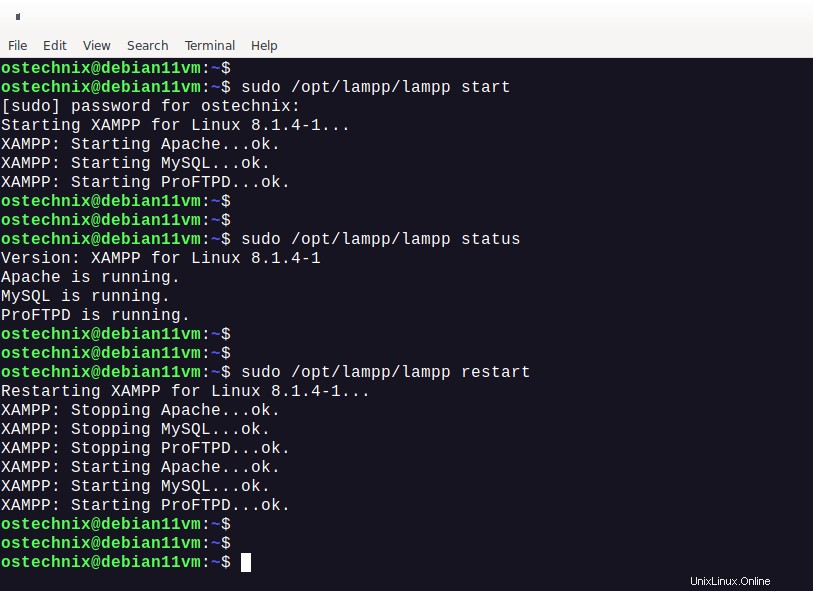
4. Přístup k XAMPP Web Dashboard
Otevřete webový prohlížeč a přejděte na http://localhost nebo http://IP-adresa . Uvítá vás testovací stránka XAMPP.
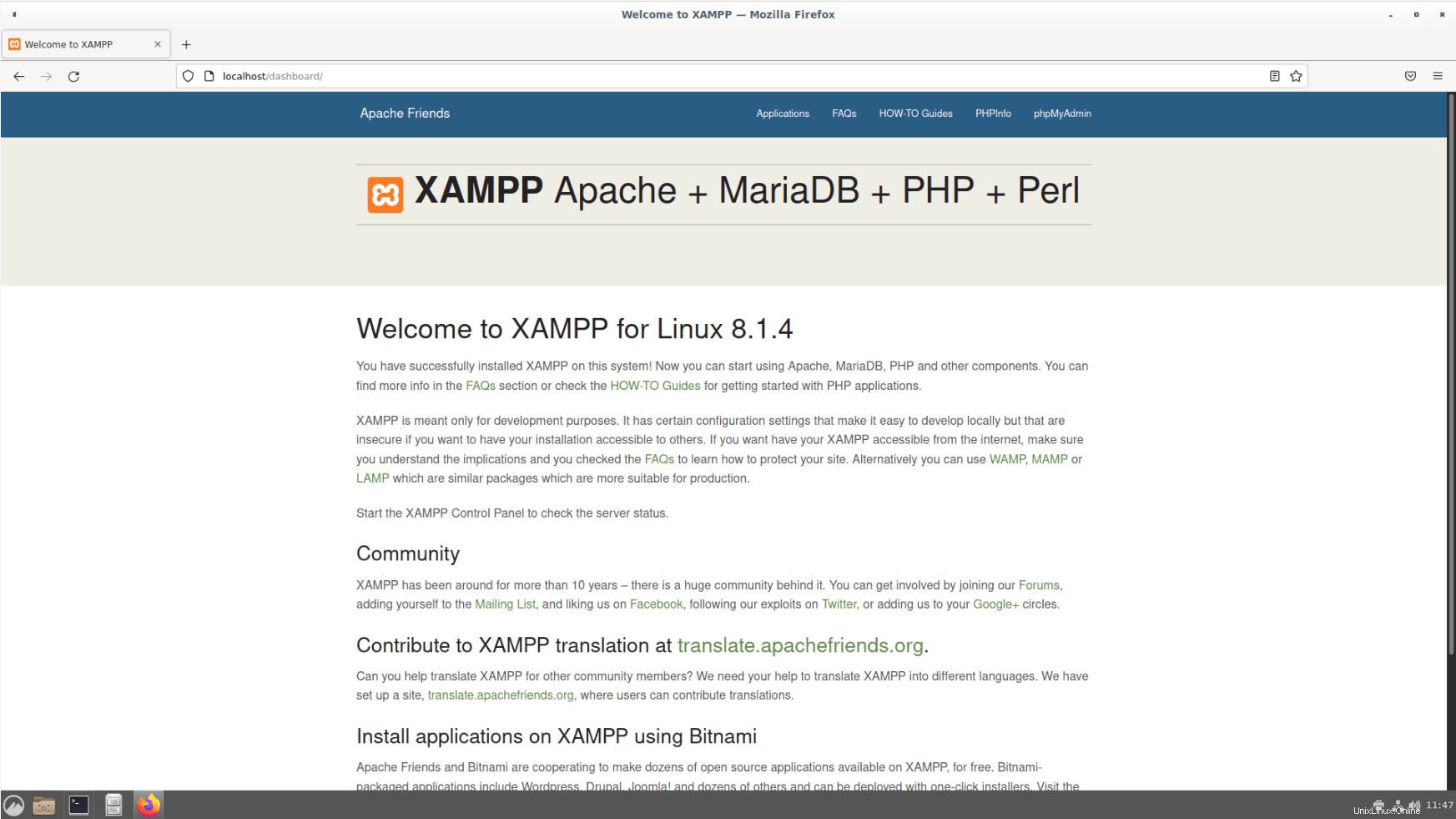
Gratulujeme! Úspěšně jsme nastavili XAMPP stack v našem systému Linux. Nyní můžete začít testovat webové aplikace!
Chcete-li zobrazit informace o PHP, jednoduše klikněte na PHPInfo odkaz v horní části testovací stránky XAMPP. Případně můžete přímo přejít na http://localhost.phpinfo.php z vašeho webového prohlížeče.
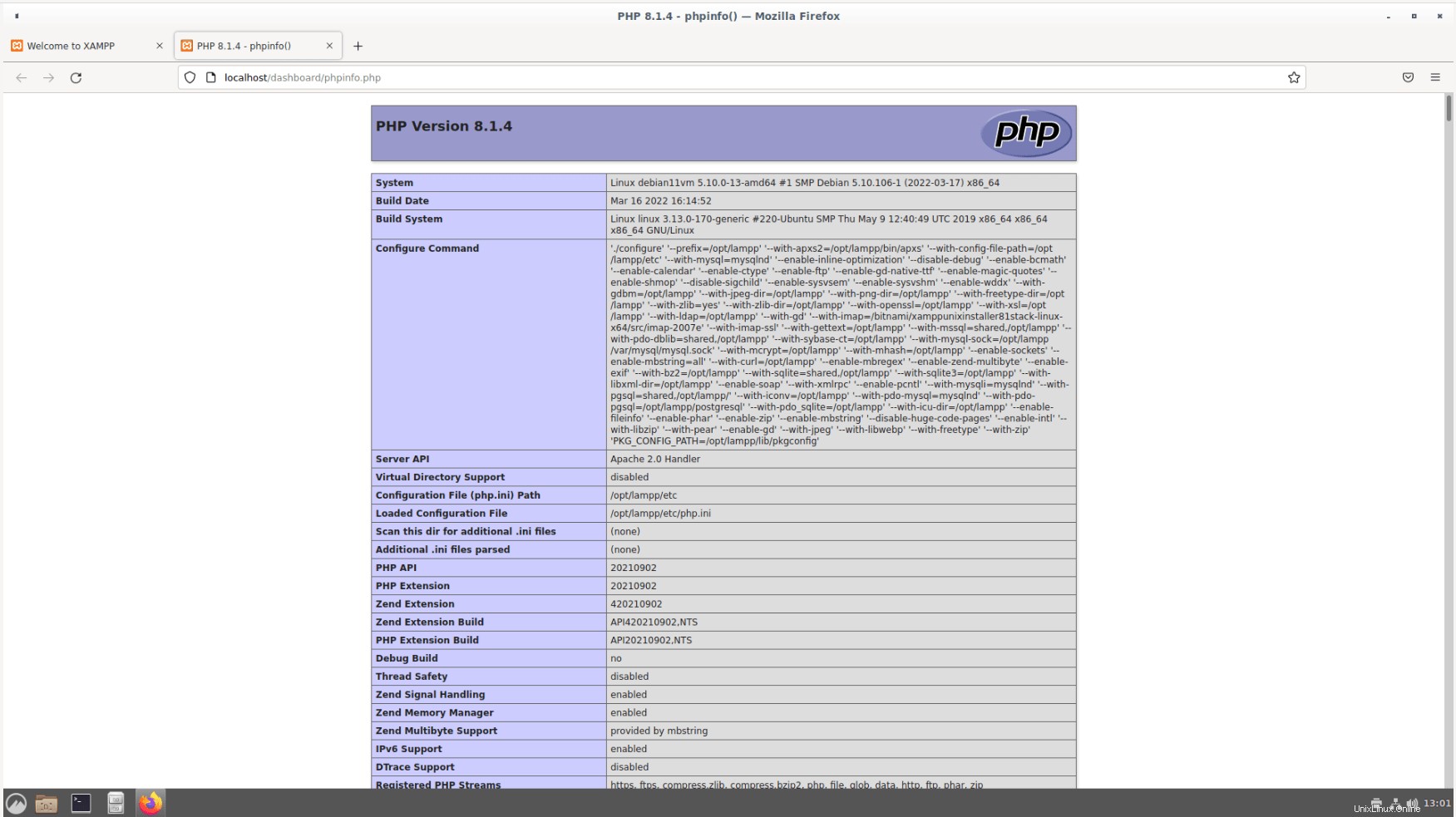
5. Přístup k PhpMyAdmin
Chcete-li získat přístup k řídicímu panelu phpMyAdmin, klikněte na odkaz phpMyAdmin z testovací stránky XAMPP nebo přímo přejděte na http://localhost/phpmyadmin z adresního řádku prohlížeče.
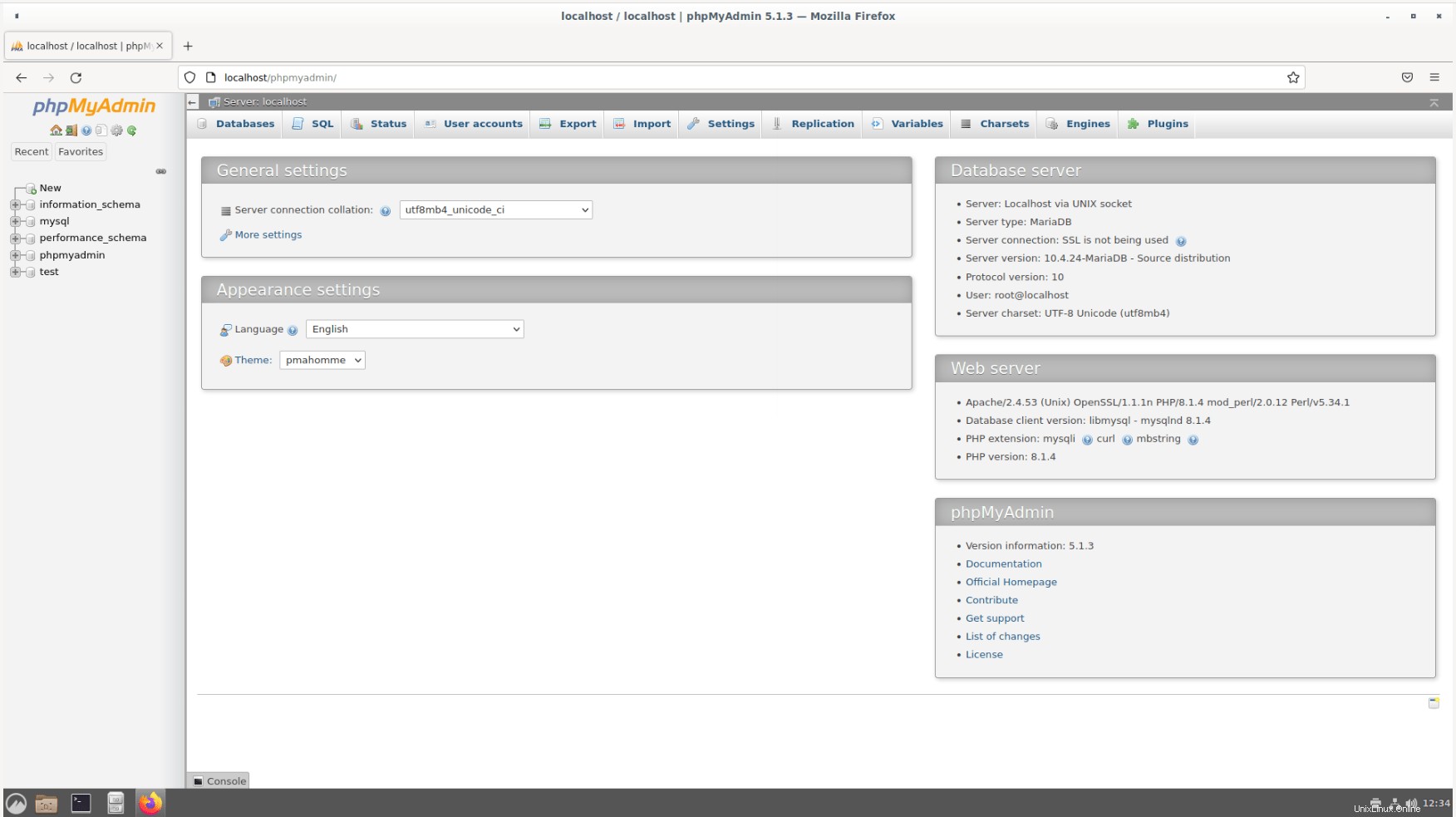
Pro phpMyAdmin neexistuje žádné heslo. Pokud chcete zabezpečit účet správce phpMyAdmin, podívejte se na "Secure XAMPP" níže.
5.1. Povolit vzdálený přístup k PhpMyAdmin
Ve výchozím nastavení je phpMyAdmin přístupný pouze ze samotného localhostu. Pokud k němu chcete přistupovat ze vzdáleného systému v síti, upravte /opt/lampp/etc/extra/httpd-xampp.conf soubor:
$ sudo nano /opt/lampp/etc/extra/httpd-xampp.conf
Najděte následující direktivu:
<Directory "/opt/lampp/phpmyadmin">
AllowOverride AuthConfig Limit
Require local
ErrorDocument 403 /error/XAMPP_FORBIDDEN.html.var
</Directory> Nahraďte řádek "Vyžadovat místní" s „Vyžadovat vše uděleno“ .
<Directory "/opt/lampp/phpmyadmin">
AllowOverride AuthConfig Limit
Require all granted
ErrorDocument 403 /error/XAMPP_FORBIDDEN.html.var
</Directory> 
Uložte soubor a zavřete jej. Restartujte službu XAMPP, aby se změny projevily.
Nyní můžete přistupovat k řídicímu panelu phpMyAdmin z libovolného vzdáleného systému ve vaší místní síti po přechodu na http://IP-Address/phpmyadmin URL.
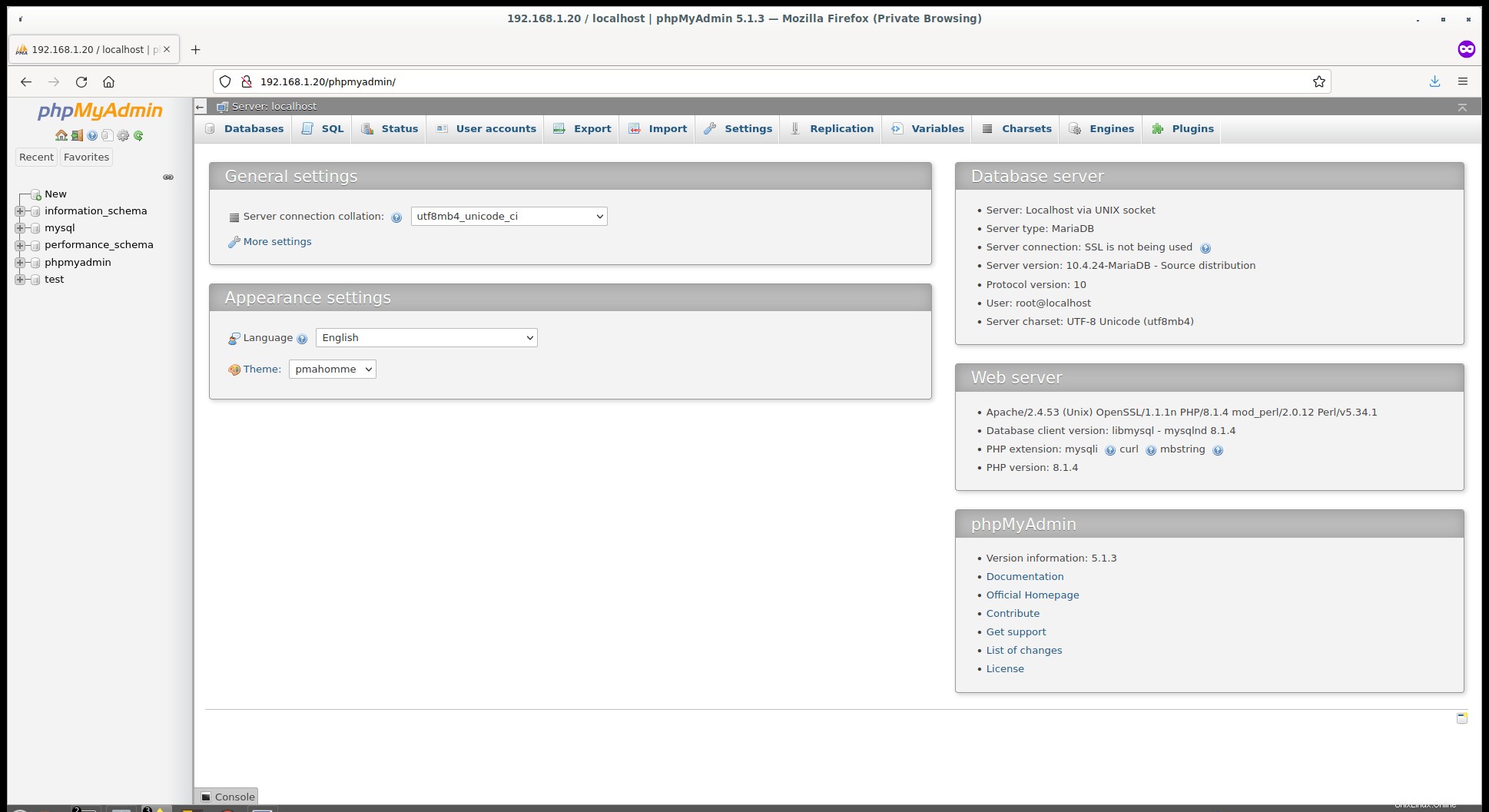
6. Konfigurační soubory XAMPP
Hlavní konfigurační soubory XAMPP jsou uloženy v následujících souborech.
- Konfigurační soubor webového serveru Apache:
/opt/lampp/etc/httpd.conf,/opt/lampp/etc/extra/httpd-xampp.conf - Konfigurační soubor MySQL:
/opt/lampp/etc/my.cnf - Konfigurační soubor PHP:
/opt/lampp/etc/php.ini - Konfigurační soubor ProFTPD:
/opt/lampp/etc/proftpd.conf
7. Bezpečná instalace XAMPP
XAMPP je určen pouze pro vývojové účely. Ve výchozím nastavení nemá XAMPP nastavena žádná hesla a měli byste se zdržet jeho použití v produkci.
Má určitá konfigurační nastavení, která usnadňují místní vývoj, ale která nejsou bezpečná, pokud chcete, aby byla vaše instalace přístupná ostatním.
Pokud chcete mít svůj XAMPP přístupný z internetu, ujistěte se, že rozumíte důsledkům a naučte se, jak chránit svůj web.
Případně můžete použít LAMP nebo LEMP stacks, což jsou podobné balíčky, které jsou vhodnější pro výrobu.
Chcete-li zabezpečit instalaci XAMPP, spusťte:
$ sudo /opt/lampp/lampp security
Budete vyzváni k zodpovězení několika otázek pro zabezpečení XAMPP. Odpovězte „Ano“ na všechny otázky a nastavte heslo pro uživatele root MySQL, administrátora PhpMyAdmin a administrátora ProFTPD.
XAMPP: Quick security check... XAMPP: MySQL is accessable via network. XAMPP: Normaly that's not recommended. Do you want me to turn it off? [yes] XAMPP: Turned off. XAMPP: Stopping MySQL...ok. XAMPP: Starting MySQL...ok. XAMPP: The MySQL/phpMyAdmin user pma has no password set!!! XAMPP: Do you want to set a password? [yes] XAMPP: Password: XAMPP: Password (again): XAMPP: Setting new MySQL pma password. XAMPP: Setting phpMyAdmin's pma password to the new one. XAMPP: MySQL has no root passwort set!!! XAMPP: Do you want to set a password? [yes] XAMPP: Write the password somewhere down to make sure you won't forget it!!! XAMPP: Password: XAMPP: Password (again): XAMPP: Setting new MySQL root password. XAMPP: Change phpMyAdmin's authentication method. XAMPP: The FTP password for user 'daemon' is still set to 'xampp'. XAMPP: Do you want to change the password? [yes] XAMPP: Password: XAMPP: Password (again): XAMPP: Reload ProFTPD...ok. XAMPP: Done.
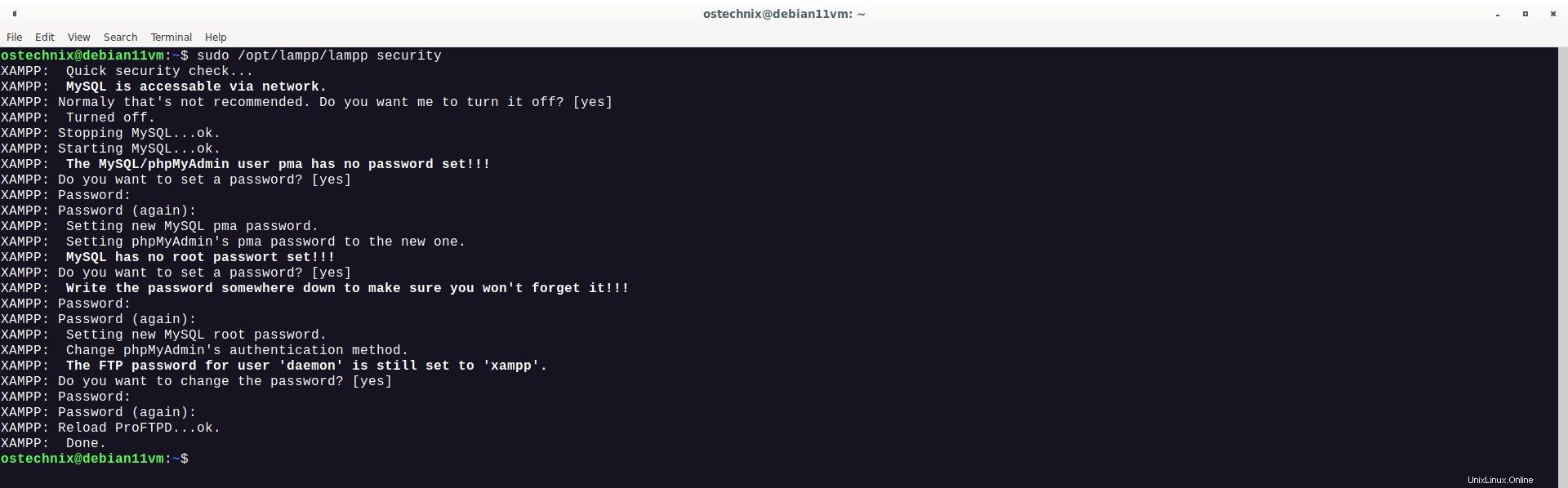
XAMPP je nyní zabezpečený.
V této fázi byste měli mít místní, bezpečné prostředí pro vývoj webu s XAMPP.
8. Odinstalujte XAMPP
Přejděte do umístění, kde je nainstalován XAMPP:
$ cd /opt/lampp/
A spusťte následující příkaz k odstranění XAMPP stacku z vašeho systému:
$ sudo ./uninstall
Budete dotázáni, zda chcete odebrat XAMPP včetně všech modulů. Zadejte "Y " a stisknutím klávesy Enter odinstalujte XAMPP.
Do you want to uninstall XAMPP and all of its modules? [Y/n]: y ---------------------------------------------------------------------------- Uninstall Status Uninstalling XAMPP 0% ______________ 50% ______________ 100% ######################################### Info: Uninstallation completed Press [Enter] to continue:
Nakonec odstraňte instalační složku XAMPP:
$ sudo rm -fr /opt/lampp/
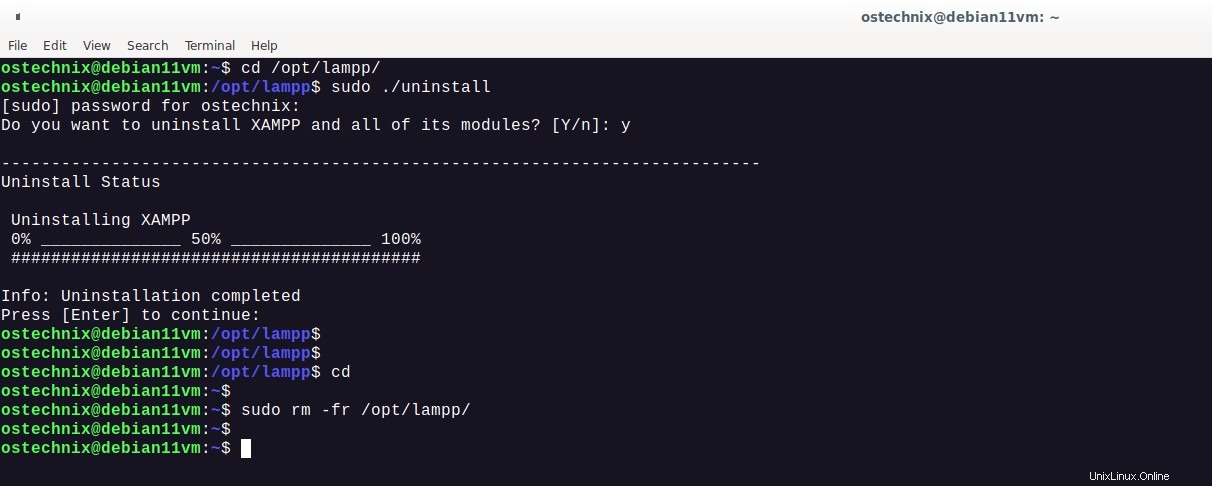
Závěr
V této příručce jsme diskutovali o tom, co je XAMPP a jak nainstalovat XAMPP v operačních systémech Linux. Podívali jsme se také na to, jak spustit nebo restartovat moduly XAMPP a jak získat přístup na testovací stránku XAMPP, informační stránku php a řídicí panel phpMyAdmin. Nakonec jsme viděli, jak zabezpečit instalaci XAMPP a jak odstranit XAMPP stack ze systému Linux.